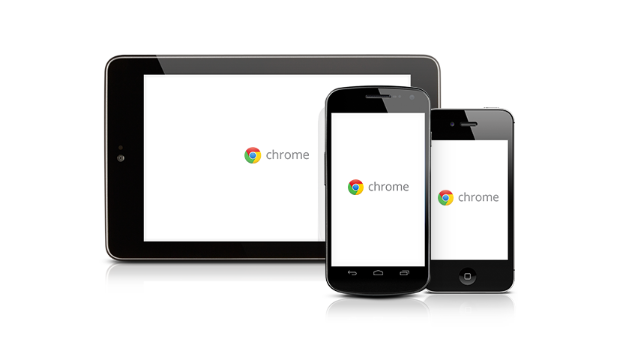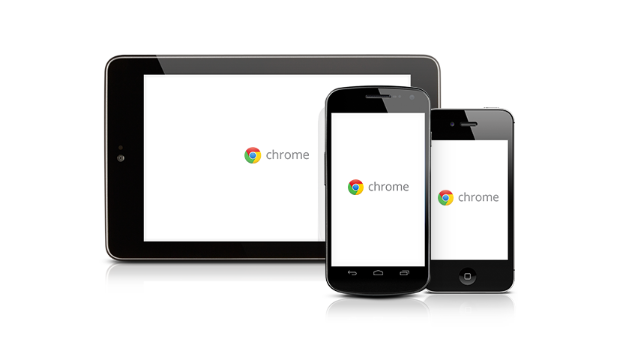
以下是Google Chrome浏览器下载失败权限调整技巧:
1. 检查网络连接:确保设备已正常连接到互联网,可尝试访问其他网站来验证网络是否正常。若使用Wi-Fi,可尝试切换到移动数据网络,或者重启路由器,以排除网络故障或限制。
2. 调整Chrome设置:点击右上角的三个点按钮选择设置在左侧菜单中选择隐私和安全然后点击右侧的
安全浏览确保“增强型保护”已开启以减少恶意软件的风险。同时检查“隐私和安全”部分中的其他相关设置如密码管理和自动填充功能等。
3. 更改默认下载位置:打开Chrome浏览器点击右上角的三个点按钮选择设置在左侧菜单中选择高级然后在右侧找到下载位置部分点击更改按钮选择一个您有写入权限的文件夹作为新的默认下载位置。
4. 检查防病毒软件设置:某些防病毒软件可能会阻止Chrome浏览器下载文件。请检查您的防病毒软件设置确保其没有阻止Chrome浏览器的下载活动。如果需要可以暂时禁用防病毒软件以测试是否能够成功下载文件。但请注意在完成下载后应及时重新启用防病毒软件以确保计算机的安全。
5. 运行系统文件检查器:按Windows键+R键打开运行对话框输入“cmd”并按Enter键打开命令提示符窗口。在命令提示符窗口中输入“sfc /scannow”并按Enter键开始扫描和修复任何损坏的系统文件。这有助于解决可能由于系统文件损坏而导致的下载问题。
6. 调整用户账户控制设置:对于需要管理员权限的操作(如安装某些扩展程序或更改系统级别的设置),确保您的用户账户具有足够的权限。在Windows系统中可以通过控制面板中的“用户账户”选项来调整账户的权限级别。
7. 更新Chrome浏览器:确保您正在使用的Chrome浏览器是最新版本。过时的版本可能包含已知的安全漏洞或与新网站的兼容性问题。要更新Chrome浏览器请点击浏览器右上角的三个点按钮选择帮助然后选择关于Google Chrome浏览器。如果有可用的更新Chrome会自动开始下载并安装最新版本。
综上所述,通过以上步骤和方法,您可以有效地解决Chrome浏览器的权限问题,享受更加流畅、安全的浏览体验。